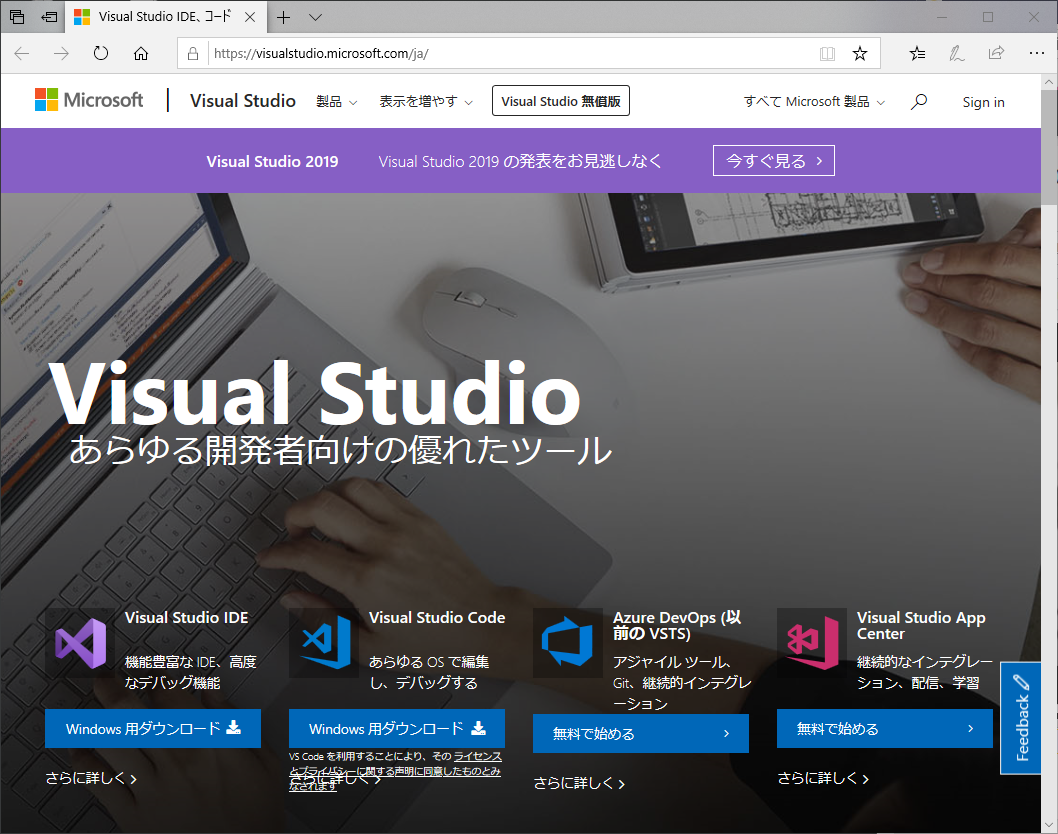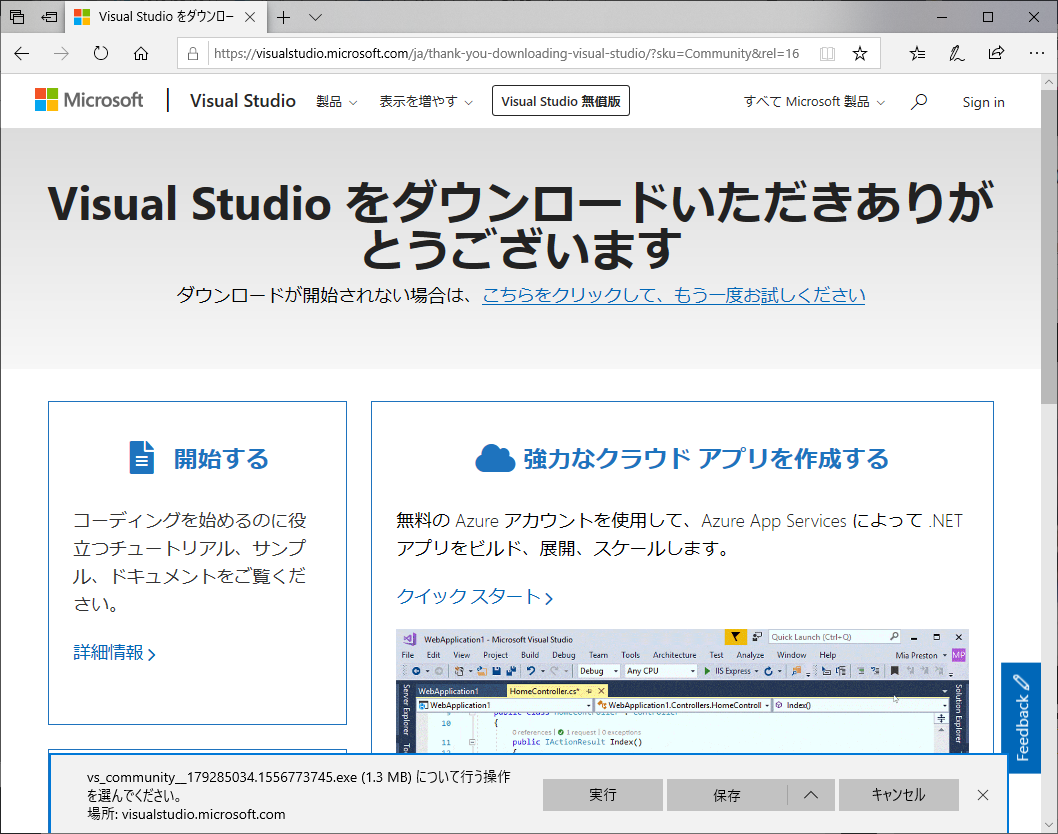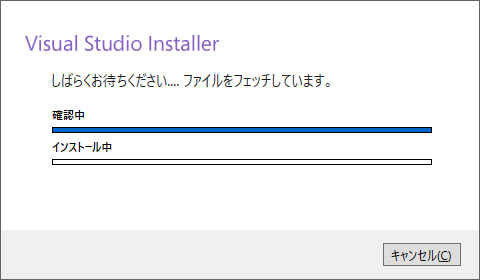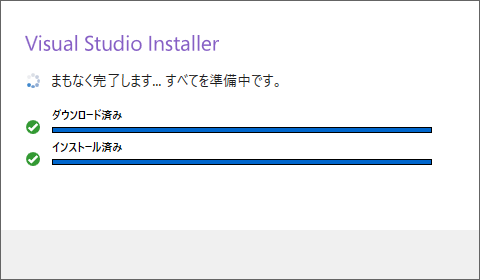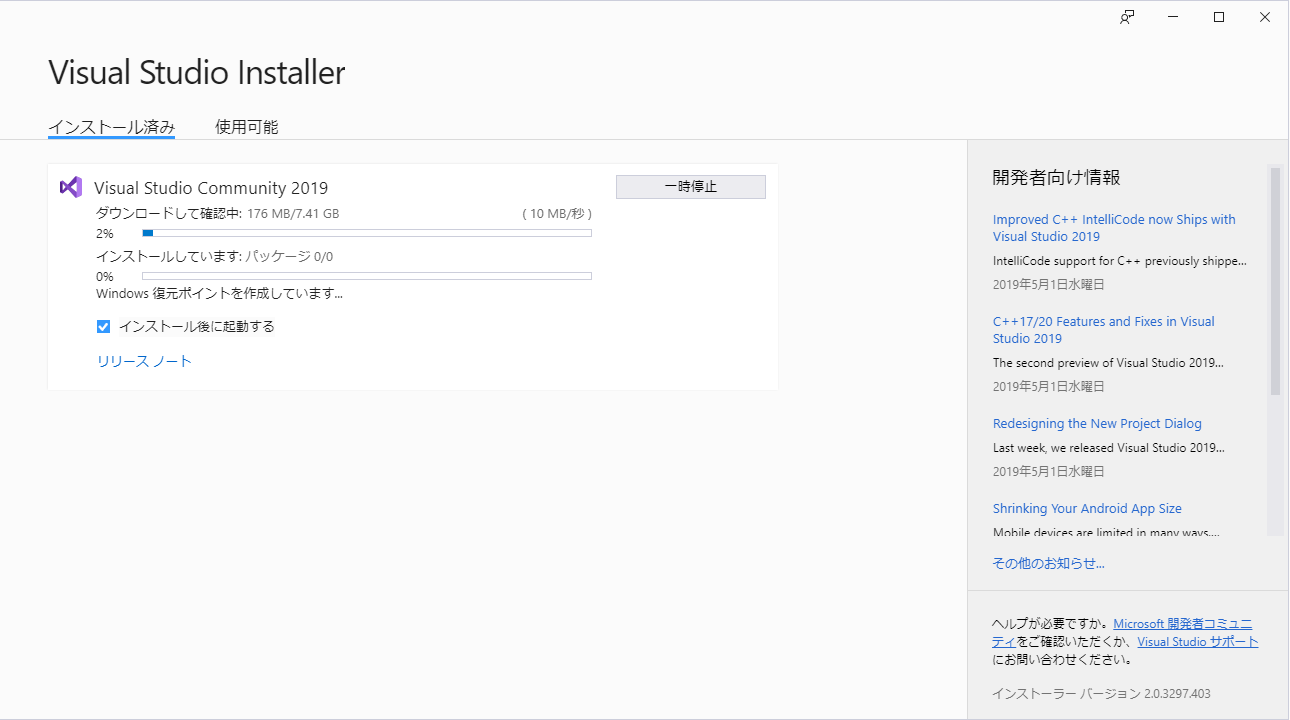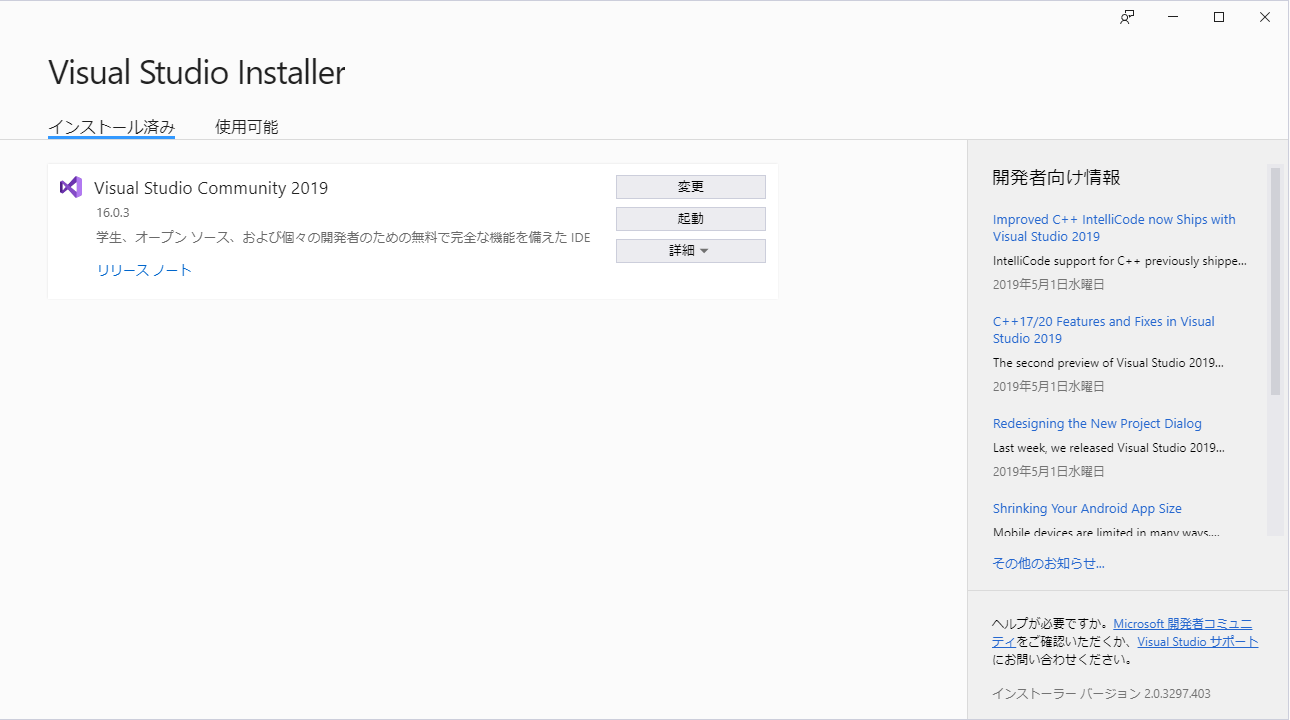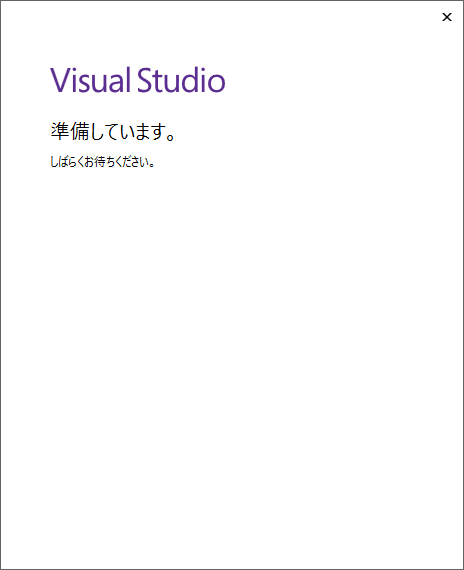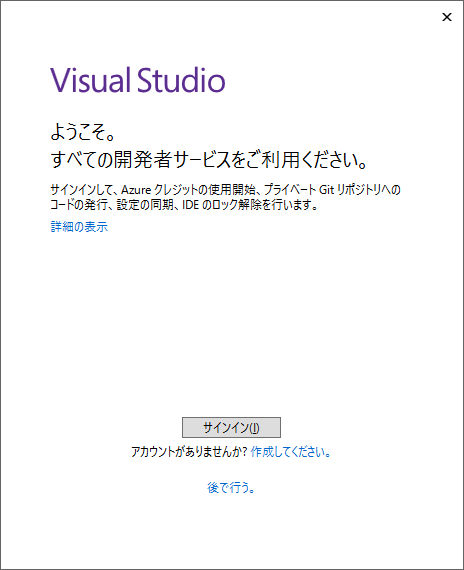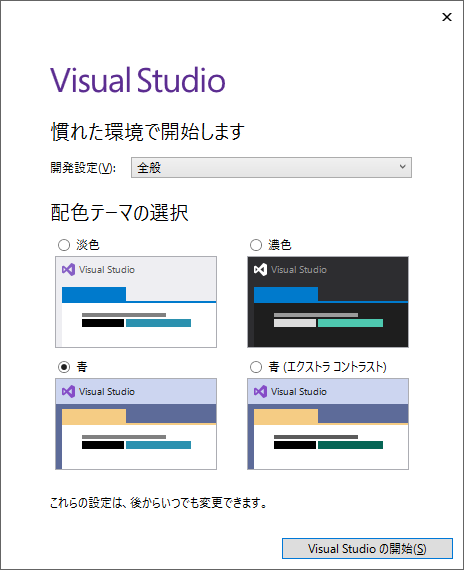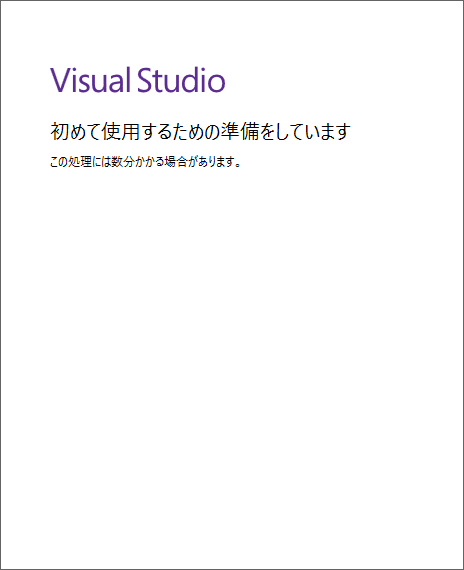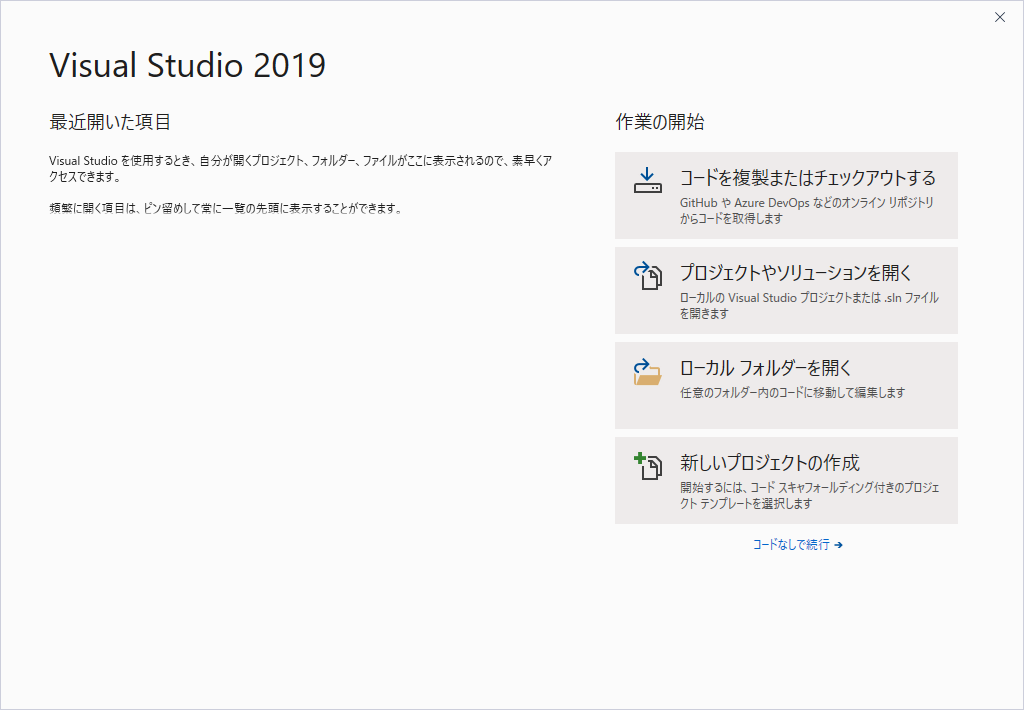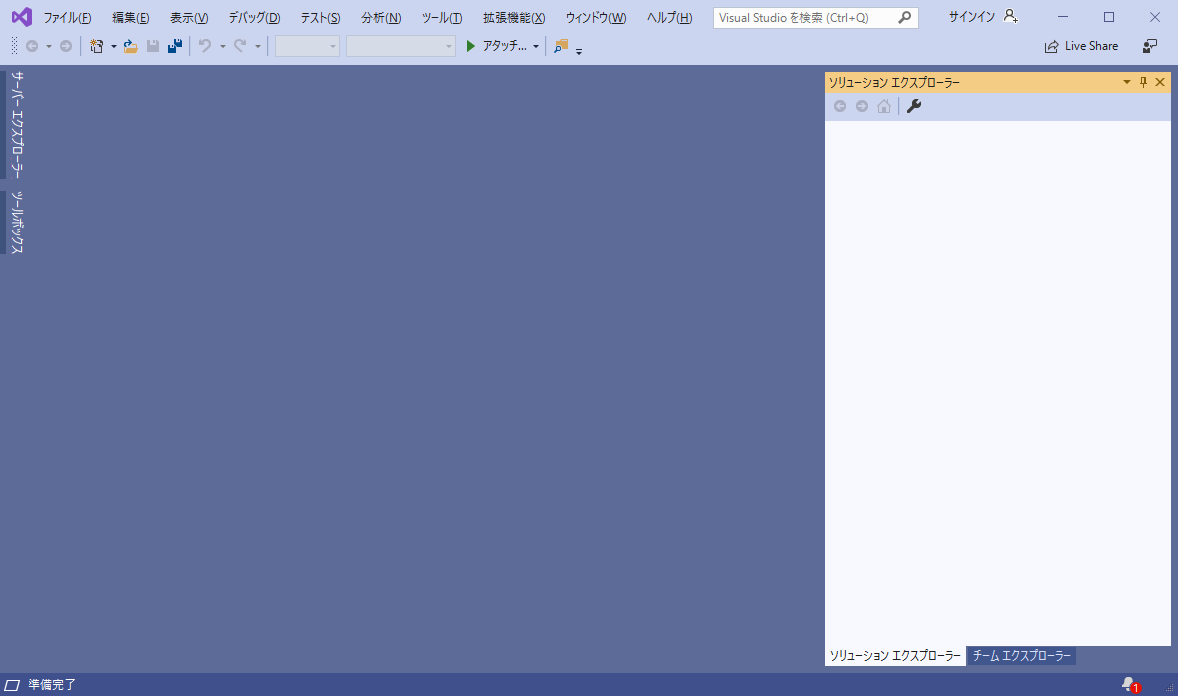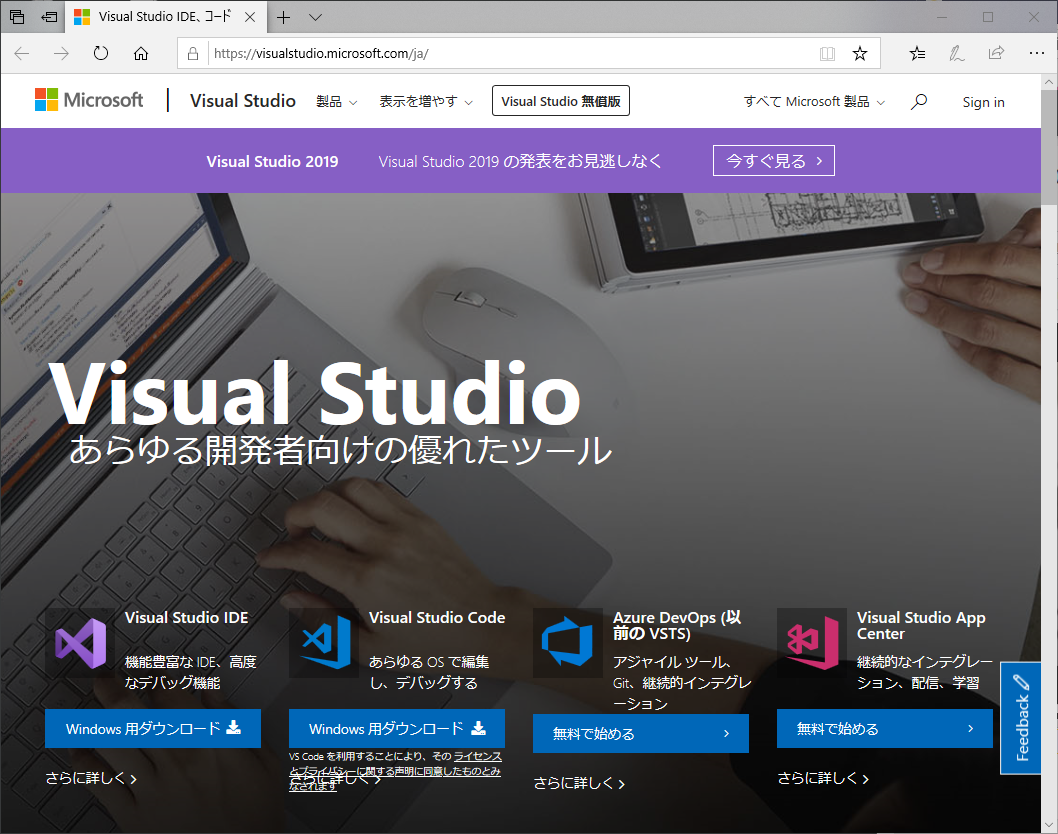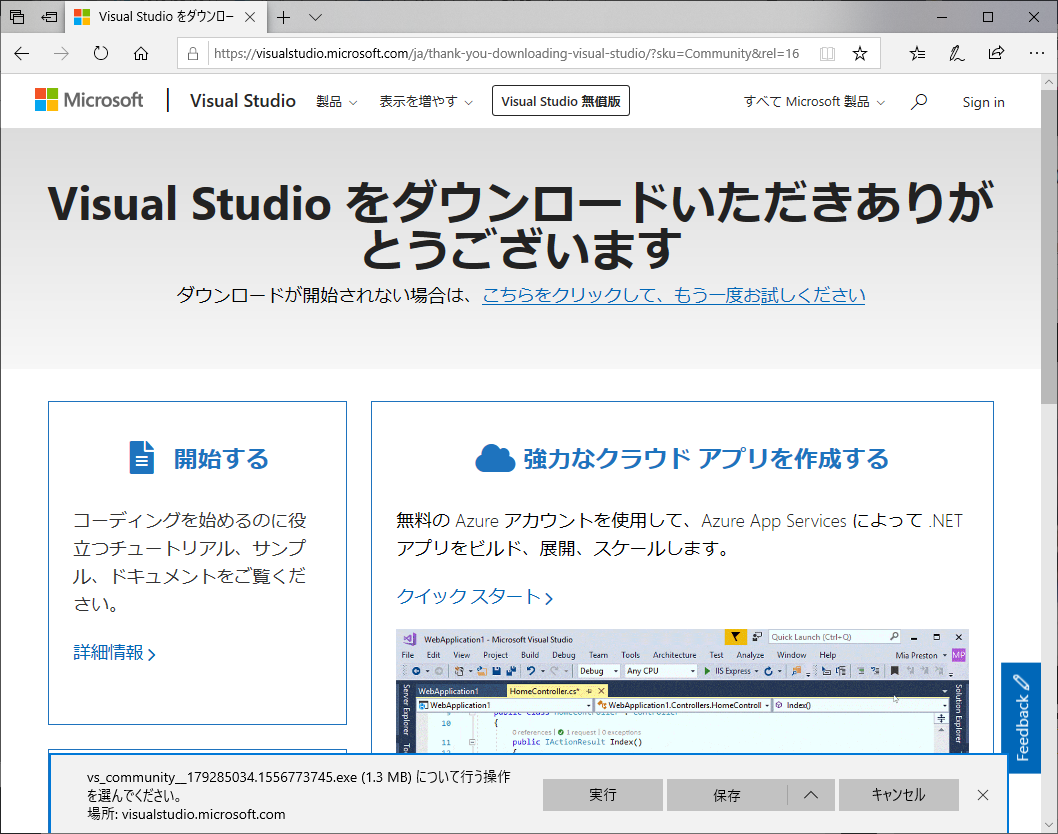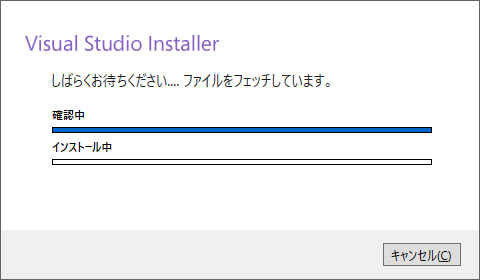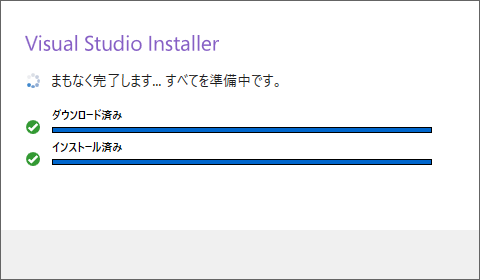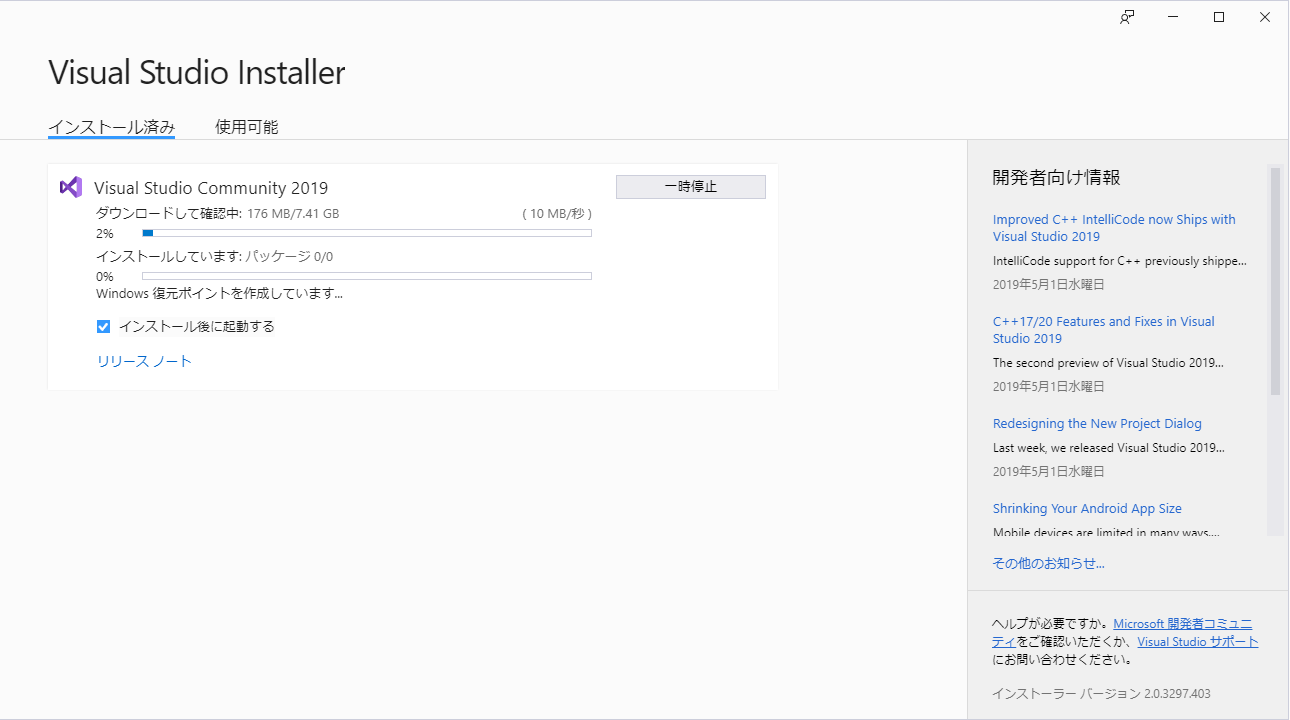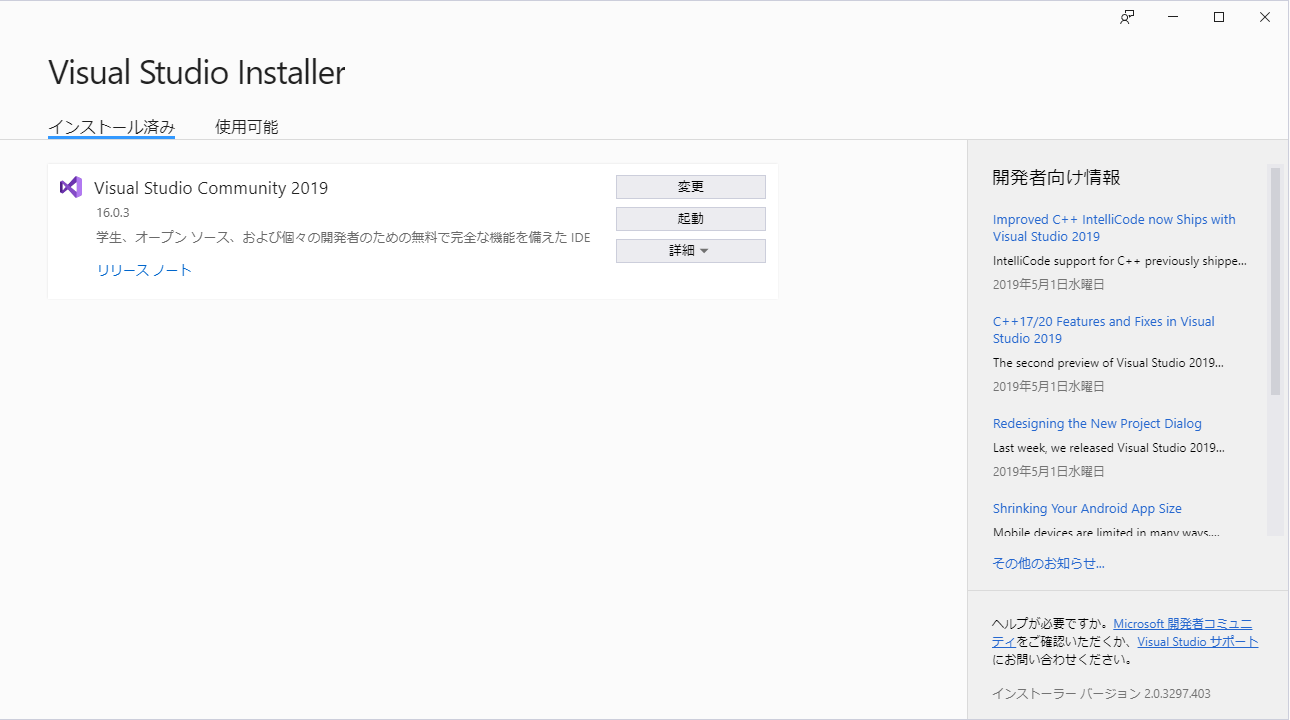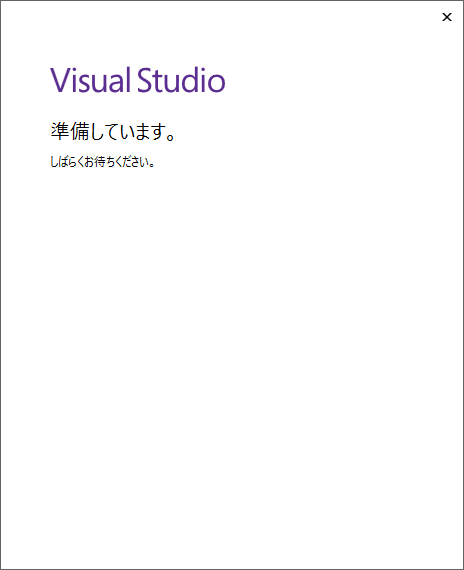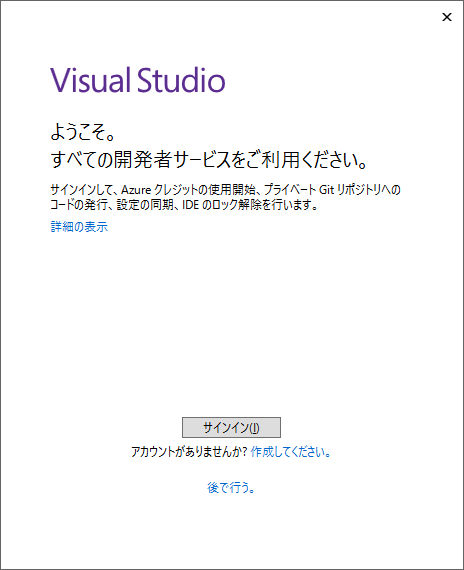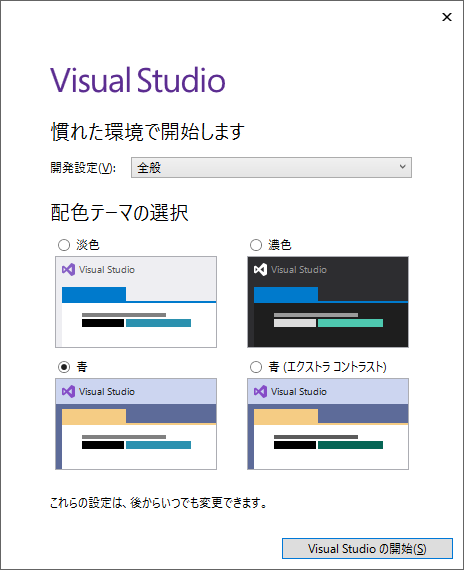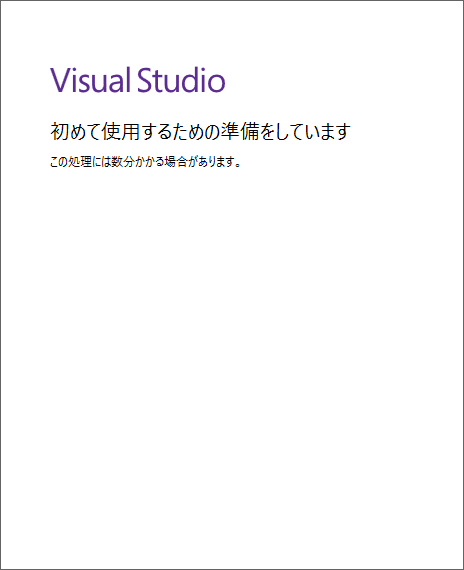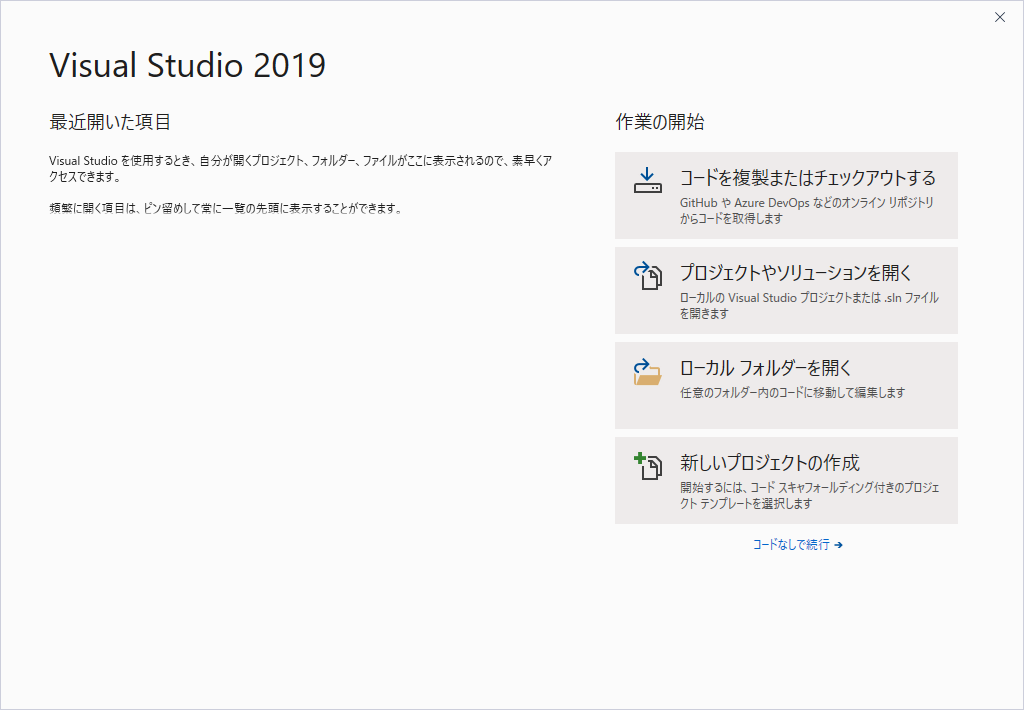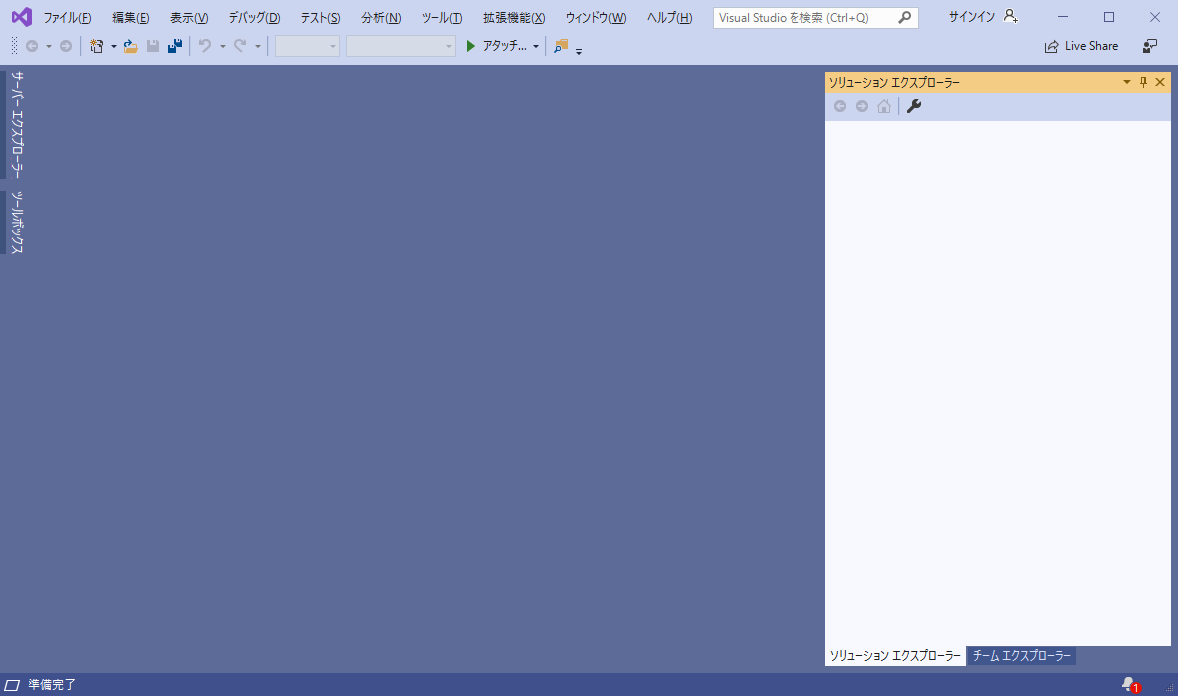Visual Studio Community 2019 のインストール手順
- Visual Studio 2019 サイトを表示する
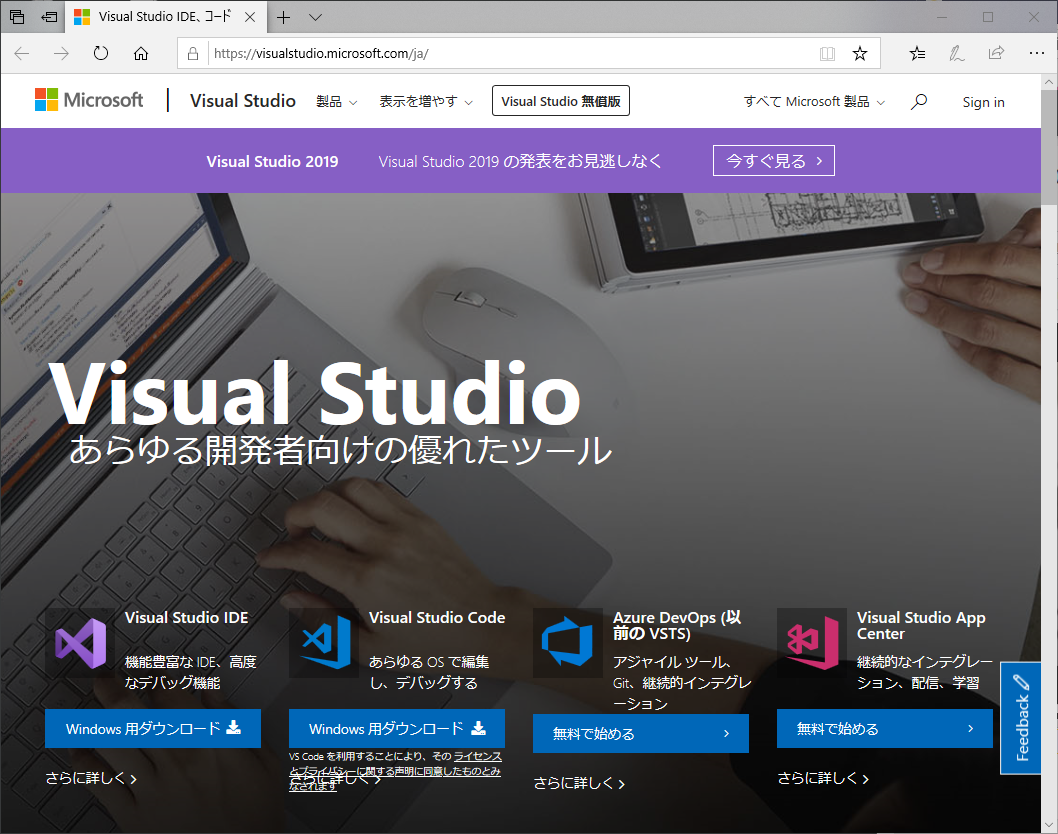
- Visual Studio IDE の「Windows 用ダウンロード」をポイントする
表示されるメニューの「Community 2019」をクリックする

- このページが表示されると同時に、ウィンドウ下部にファイル・ダウンロードが表示される
[実行]ボタンをクリックする
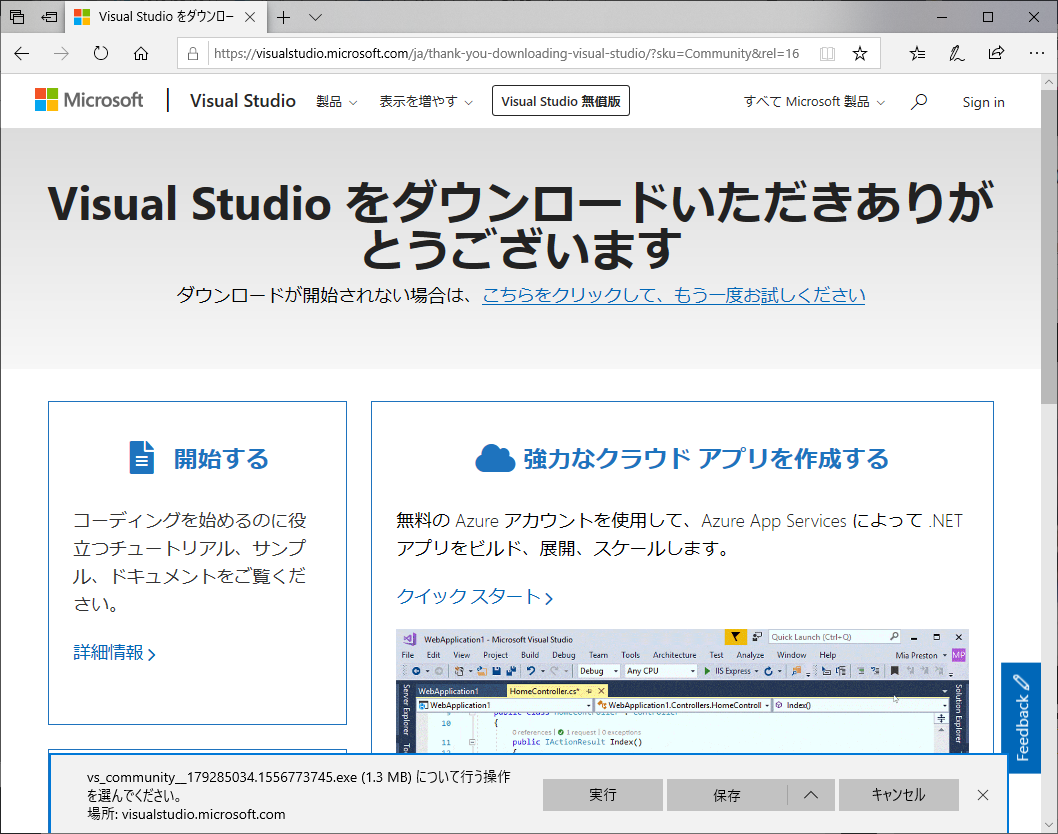
- 実行するとこのウィンドウが表示され、完了すると「ユーザアカウント制御」ウィンドウが表示される
[はい]をクリックする

- Visual Studio Installer のインストールを開始する

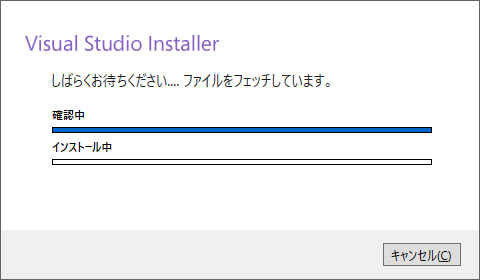
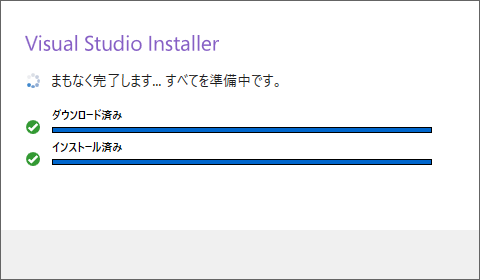
- Visual Studio Community 2019 の[インストール]ボタンをクリックする

- インストールするものを選択後、[インストール]ボタンをクリックする
ここで、インストール先フォルダの変更、Python/Unity 等を選択する事ができる

- インストール中……
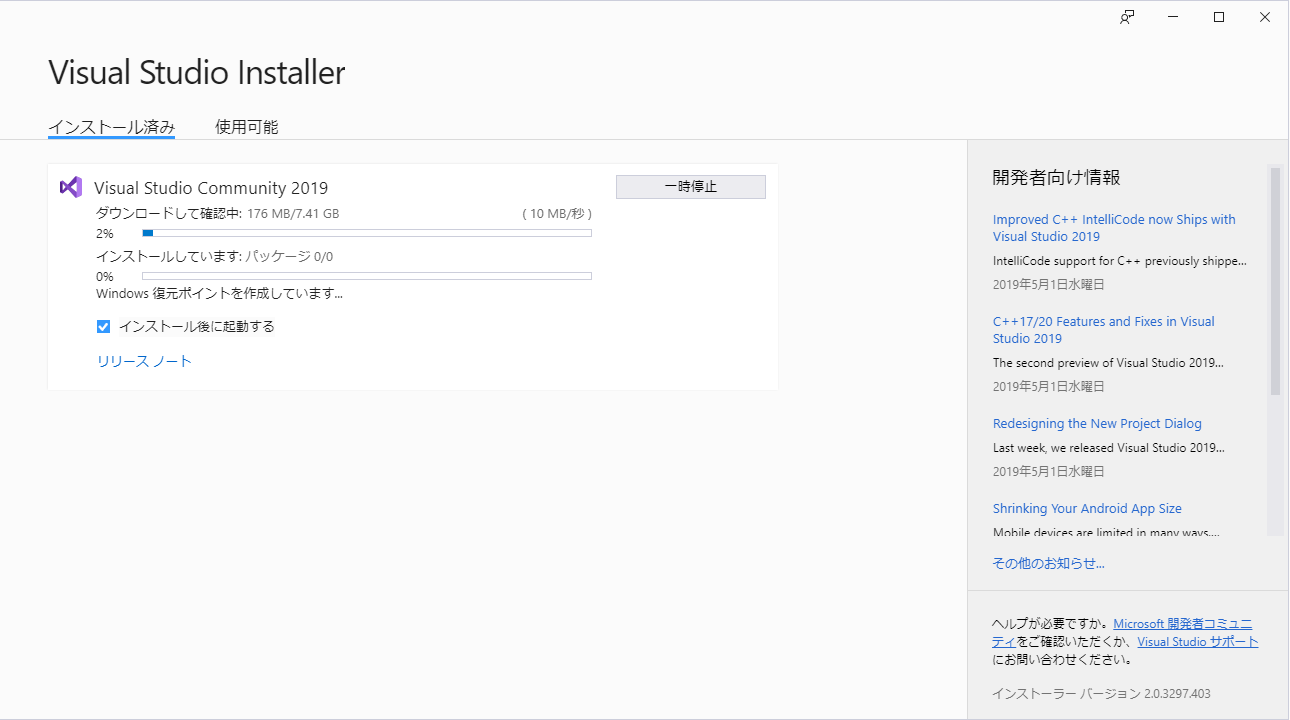
- インストール完了
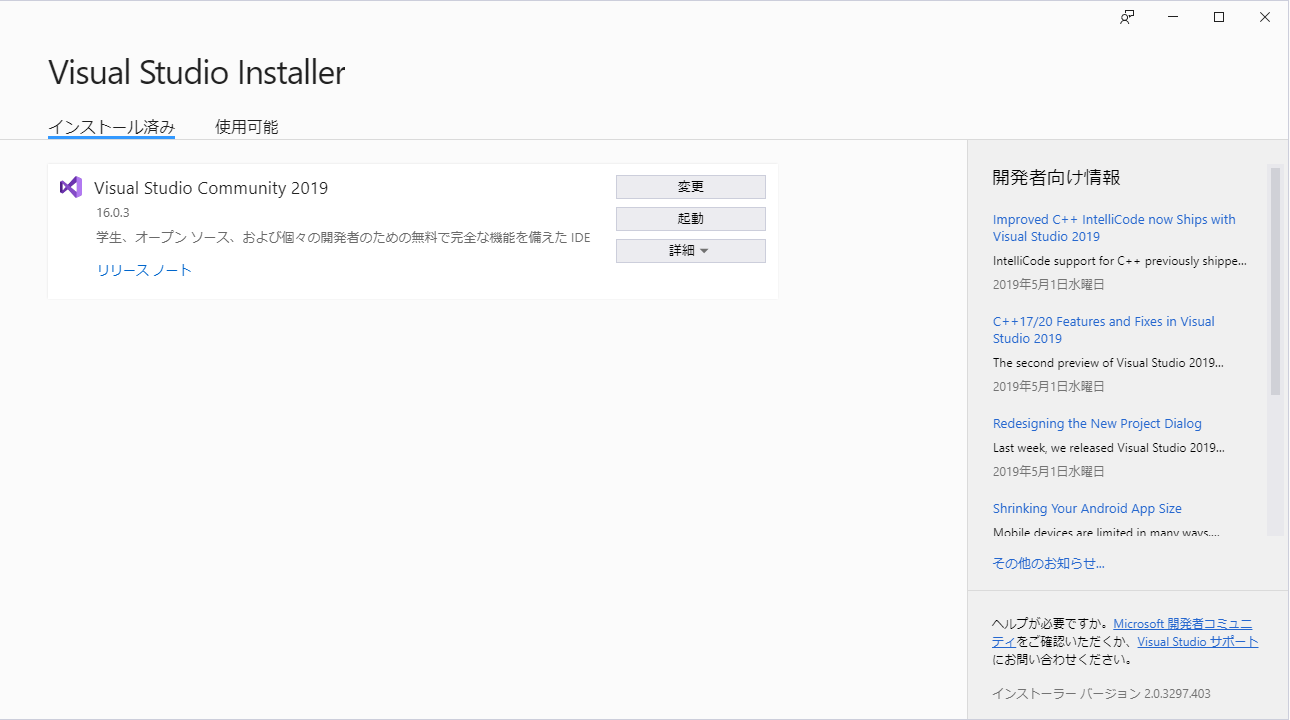
- しばらくすると……
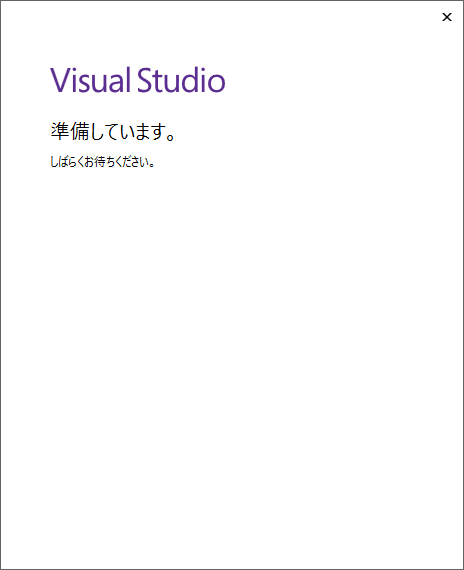
- マイクロソフト・アカウントを取得していない場合、下部にある「後で行う」をクリックする
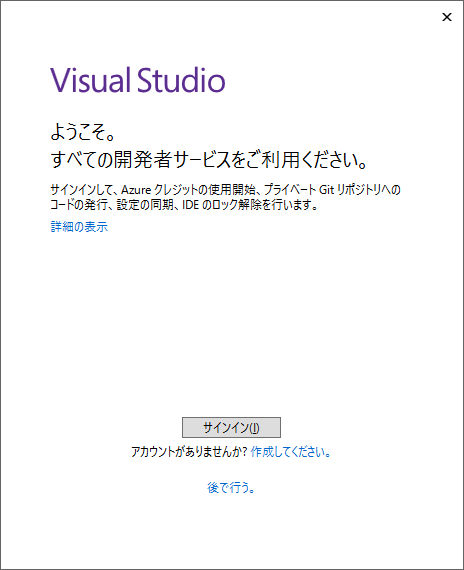
- ここは好みで選択して、[Visual Studio の開始]ボタンをクリックする
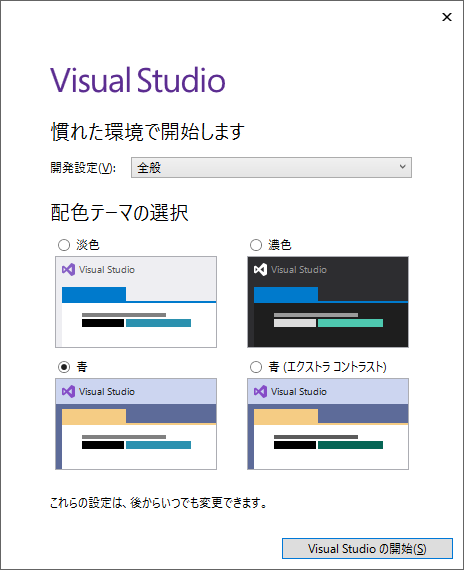
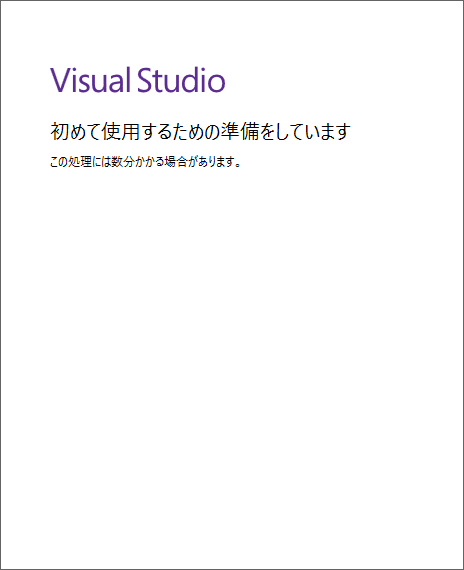
- ここも好みで選択する
([コードなしで続行]ボタンをクリックすると Visual Studio が表示される)
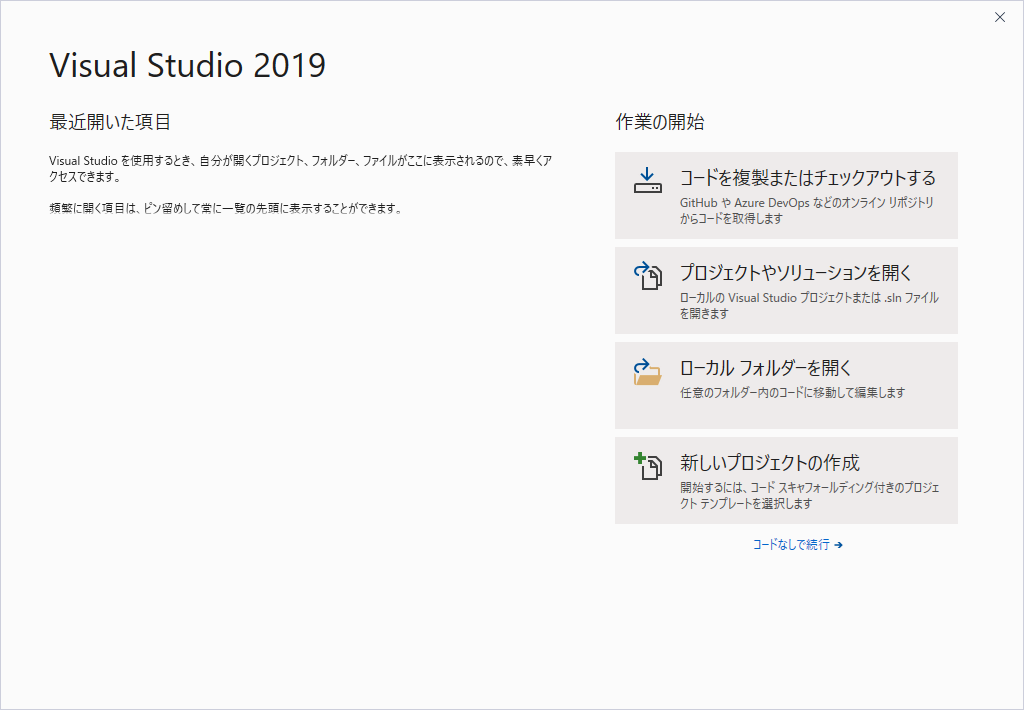
- 今回の Visual Studio
タイトルバーがなくなっている
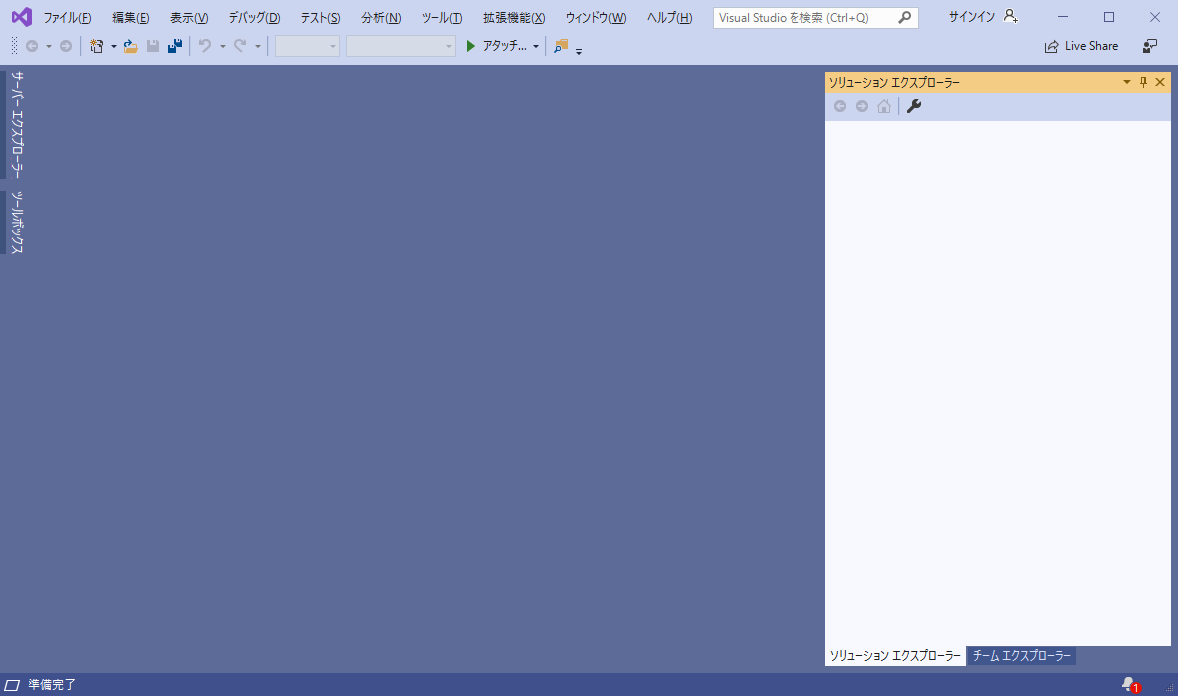
以上です